PS魔棒工具进行抠图
摘要:Photoshop是一款功能非常强大的图片处理软件,由于有着强大的功能,今天为大家分享PS魔棒工具进行抠图方法,一起来学习吧!步骤1、WIN...
Photoshop是一款功能非常强大的图片处理软件,由于有着强大的功能,今天为大家分享PS魔棒工具进行抠图方法,一起来学习吧!
步骤
1、WIN7开机 安装好PS
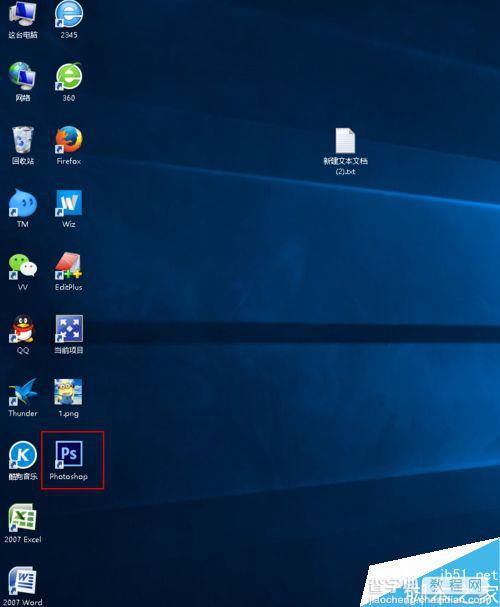
2、点击双击打开PS
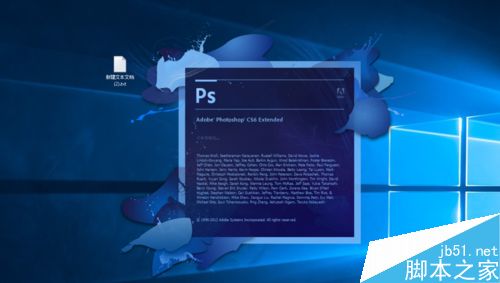
3、找到左边菜单 魔法棒
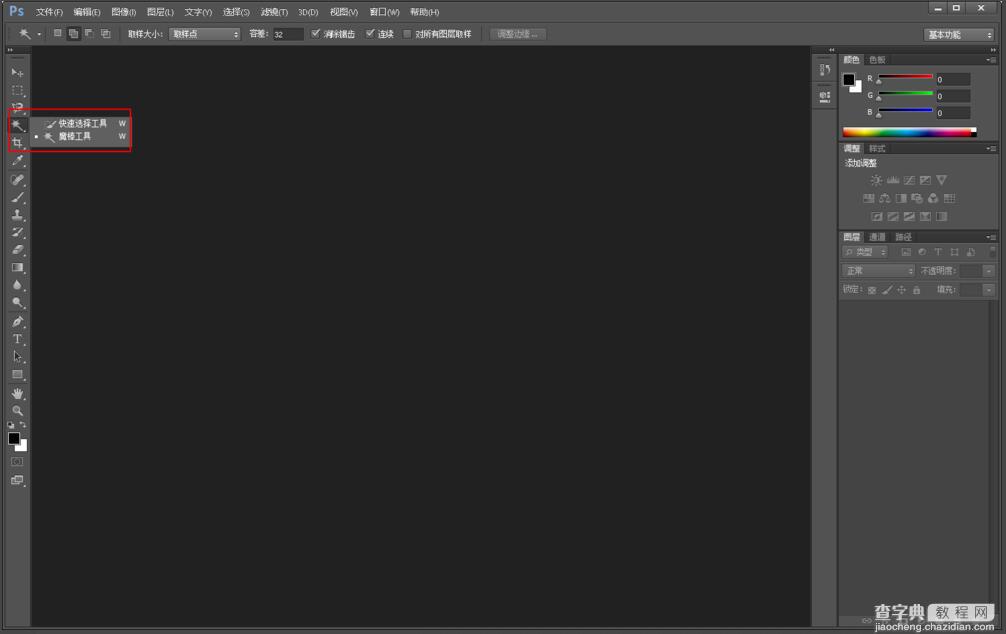
魔术棒抠图
在图像和背景色色差明显,图像边界清晰的时候,使用魔术棒抠图。

使用方法:点击“魔术棒”工具,在“连续”项前打勾,调整“容差”值,

点击背景色出现虚框围住背景色,反选选区执行复制粘贴命令,将背景图层眼睛关掉即可。

以上就是PS魔棒工具进行抠图方法介绍,大家学会了吗?希望这篇文章能对大家有所帮助!
【PS魔棒工具进行抠图】相关文章:
上一篇:
入门:PS简单快速抠出一匹马
下一篇:
PS通道快速抠出复杂的烟花背景
